Synology NAS: Peculiaridades de la organización y recuperación de datos

Synology es una de las marcas más conocidas cuando se trata de almacenamientos conectados en red (NAS) para hogares y empresas. El fabricante ofrece una amplia gama de NAS: desde pequeñas cajas de escritorio hasta máquinas enormes que abarcan decenas de unidades. Todos ellos se caracterizan por la confiabilidad, la simplicidad de administración y la funcionalidad de alta gama muy apreciadas por los usuarios. Siga leyendo para obtener más información sobre estos dispositivos y sus especificaciones que pueden importar en caso de pérdida de datos.
Descripción general de Synology NAS
Synology tiene dos líneas principales de productos: DiskStation y RackStation. Los modelos de DiskStation están diseñados principalmente para hogares y empresas hasta medianas. Dichos dispositivos tienen carcasas tipo torre o horizontales y pueden contener desde una hasta 12 bahías. Los modelos RackStation son más populares entre las grandes empresas. Son soluciones industriales montadas en rack que normalmente tienen una capacidad y una potencia informática mucho mayores de aquellas de sus contrapartes. En las bahías de ambos tipos de dispositivos se pueden insertar unidades de disco duro o de estado sólido. La compañía también ha introducido una serie de arreglos completamente en flash montados en rack FlashStation que incluye los dispositivos NAS de la serie SA altamente escalables para satisfacer las necesidades de almacenamiento extendidas y las soluciones SAN de alta disponibilidad de la serie UC para entornos iSCSI/FC.
Algunos dispositivos de cada línea se pueden emparejar con unidades de expansión físicas para disfrutar de espacio de almacenamiento adicional. Dichas unidades de expansión no tienen las funciones de NAS como tales, sino que se deben conectar a los dispositivos DiskStation, RackStation o FlashStation correspondientes, según la primera letra de sus nombres.
En general, los nombres de Synology NAS se pueden interpretar de la siguiente manera: "DS" significa DiskStation, "RS" se usa para RackStation y "FS" – para FlashStation. "DX", "RX", "FX" se utilizan para indicar las unidades de expansión con las que se pueden combinar. Los primeros uno o dos dígitos indican el número total de unidades que se pueden insertar, tanto en las bahías internas como en las de las unidades de expansión externas adjuntas. Y por los dos últimos, a su vez, se puede identificar el modelo o el año de fabricación. En algunos casos, se usa un sufijo adicional. La palabra "Slim" se utiliza para denotar modelos compactos con unidades de 2,5". La letra "J" se utiliza para marcar series económicas de gama baja diseñadas para uso doméstico personal. "Play" se puede encontrar en los nombres de dispositivos orientados a diferentes tareas relacionadas con multimedia. Con el signo más al final ("+") se marcan los productos que ofrecen el mejor rendimiento al nivel del consumidor y tienen capacidades de aceleración de hardware para la transcodificación de vídeo. Los dispositivos NAS con el sufijo "XS" están destinados a clientes corporativos y están optimizados para completar tareas de mayor carga. Los modelos con "RP" vienen con fuentes de alimentación adicionales, mientras que los marcados con "+" – con Ethernet incorporado de 10 gigabits (GbE).
En todos los dispositivos Synology NAS se utiliza el sistema operativo patentado basado en Linux que se llama DiskStation Manager o simplemente DSM. Tiene una interfaz web intuitiva y proporciona funciones principales de NAS, como el uso compartido de archivos, la gestión y protección de datos, las copias de seguridad, los servicios en la nube, la virtualización y otras.
Según el modelo, los volúmenes en los NAS de Synology pueden estar formateados en Ext4 y Btrfs, el sistema de archivos más nuevo de Linux. Si el dispositivo soporta ambos, los usuarios pueden elegir cualquiera de ellos, según sus preferencias.
Además, todos los NAS de Synology son compatibles con el cifrado de datos AES de 256 bits. Cuando está habilitado para una carpeta compartida, los datos que contiene se almacenan en un formato cifrado protegidos con un conjunto de claves de cifrado.
Organización de datos en Synology NAS
Los NAS de Synology soportan varios tipos de RAID, el surtido de los cuales puede variar según el modelo. Por otro lado, es posible que algunos de dichos dispositivos no se puedan configurar como RAID y, por esto, carezcan de redundancia. Las variantes de configuración posibles son:
Una sola unidad sin redundancia se puede encontrar en los dispositivos Synology NAS de una sola bahía que a menudo sirven como soluciones de copia de seguridad para usuarios domésticos u oficinas pequeñas.
RAID 0 se puede encontrar en los NAS de gama baja. Consta de dos o más unidades y ofrece velocidades de acceso más altas en comparación con discos individuales. Con todo, en este RAID, los datos no están protegidos contra fallas de discos.
RAID 1 se puede crear en los dispositivos NAS de dos unidades y así obtener una copia de seguridad completa en caso de falla de una sola unidad, ya que las unidades son clones una de otra.
RAID 5 requiere como mínimo 3 unidades, brinda acceso más rápido a datos y deja que el sistema siga funcionando después de que falle una de ellas. Esta es la configuración más popular, especialmente en el entorno empresarial.
RAID 6 requiere al menos 4 unidades, acelera el acceso a datos y permite recuperar el sistema incluso cuando fallan dos unidades a la vez. Esta es una configuración altamente confiable, pero no muy rentable.
JBOD se puede usar en cualquier Synology NAS con varias bahías, pero no se recomienda debido a que le falta redundancia y rendimiento mejorado. En este caso, varias unidades simplemente funcionan como un solo volumen.
RAID 10 consta de al menos 4 unidades, brinda acceso más rápido y clona datos como en RAID 1 de modo que una copia de seguridad esté disponible en caso de falla de una unidad en cualquiera o en ambos conjuntos de espejos.
Synology Hybrid RAID (SHR) es la tecnología específica de la marca que permite crear RAID a partir de discos de diferentes capacidades y expandirlos añadiendo nuevos en cualquier momento. Esto se logra básicamente mediante la creación de varios RAID en el conjunto de discos. El primer RAID se crea a partir de las "partes" de las unidades los tamaños de las cuales son iguales a la capacidad de la unidad más pequeña. Las "partes restantes" de las unidades de mayor capacidad se organizan en otro RAID. Después de eso, ambas matrices se unen para constituir una sola unidad de almacenamiento. El mecanismo interno se basa en la combinación de mdadm y LVM de Linux. Sin embargo, en general, cuando se utilizan unidades de igual tamaño en el arreglo, la tecnología funciona de la misma manera que un RAID 5 de mdadm tradicional (o RAID 6).
SHR puede proteger la matriz de la falla de un solo disco, y SHR 2 – de la falla de dos discos a la vez.
Sugerencia: Las peculiaridades de la organización de datos en Synology Hybrid RAID se describen en el artículo correspondiente.
Problemas comunes de pérdida de datos de Synology NAS
En general, los NAS de Synology son dispositivos sólidos y confiables. Aún así, también pueden estar sujetos a una variedad de problemas que impiden el acceso a la información almacenada en las unidades o incluso provocan la pérdida total de datos. En particular:
Error de operador
El usuario puede cometer un error al intentar expandir el almacenamiento o reemplazar sus unidades por unas más grandes. Aunque los dispositivos de Synology permiten cambiar de un tipo de RAID a otro a través del Administrador de almacenamiento (Storage Manager) sin perder los datos existentes, el reemplazo de una unidad inapropiada, la reconstrucción incorrecta u otros errores de usuario pueden provocar la corrupción de una nueva configuración de RAID y hacer que todo el grupo de almacenamiento se vuelva inaccesible. Otro problema potencial es la eliminación accidental de archivos, en particular cuando la opción de Papelera de reciclaje no está habilitada para la carpeta compartida en cuestión.
Pérdida de configuración
Es posible que la configuración de NAS o los metadatos de RAID se pierdan o se dañen debido a cortes de energía u otros incidentes imprevistos. Esto también conduce a la pérdida de archivos de usuario, como ya no se puede acceder a ellos a través de la red.
Falla durante la reconstrucción de RAID
Después de que se reemplace la unidad fallida de RAID por una que funciona, el dispositivo automáticamente comienza a reconstruir la matriz. Pero incluso si todo se hace correctamente, el proceso puede verse interrumpido por una pérdida repentina de energía y detenerse a medio camino, lo que puede conducir a la corrupción total de la matriz.
Falla del disco duro
Un apagado repentino, un corte de energía o fluctuaciones de voltaje pueden resultar en la falla mecánica de una unidad. Unos daños pueden ocurrir debido al impacto de varios factores naturales, como el sobrecalentamiento y la degradación de las piezas móviles de la unidad, o incluso sin razones obvias. En algunos casos, el dispositivo puede emitir un zumbido o un tictac, o es posible que no se pueda conectar al NAS mediante el Asistente. Las bombillas del dispositivo también pueden parpadear de forma inusual.
Actualización de firmware
La mayoría de los usuarios suelen actualizar el firmware para resolver cualquier tipo de problema con Synology NAS o para beneficiarse de las nuevas funciones de DSM. Con todo, una vez completada la operación, es posible que el grupo de almacenamiento se vuelva inaccesible y que la función de reparación en el Administrador de almacenamiento no ayude a solucionar el problema. Asimismo, un corte de energía inesperado o una falla de unidad durante el procedimiento de actualización puede resultar en la pérdida de acceso al sistema operativo. En este caso, el NAS deja de arrancarse y al intentar reinstalar el DSM, las unidades se formatearán, lo que provocará la pérdida de datos.
Fallo del NAS en sí
Un dispositivo NAS es un servidor en miniatura que consta de muchos componentes, incluidos una unidad CPU, una memoria, una fuente de alimentación y otros. Aunque los NAS son menos propensos a fallas que los discos duros, si se produce un problema con cualquiera de sus componentes, el dispositivo en sí también puede dejar de funcionar, impidiendo el acceso a todo el contenido del almacenamiento.
Recuperación de datos en Synology NAS: recomendaciones y precauciones
Para recuperar los datos que se perdieron de un dispositivo NAS de Synology, en primer lugar, hay que preparar lo siguiente:
- Una computadora host. Sus recursos se utilizarán durante el procedimiento de recuperación de datos, por lo que debe ser lo suficientemente potente para acelerarlo. Además, sus capacidades de conectividad deben ser suficientes para adjuntar la cantidad necesaria de unidades. Es recomendable utilizar una PC en Windows. A diferencia de Linux, este sistema operativo no es compatible con Ext4 y Btrfs, y por lo tanto, no puede sobrescribir discretamente ninguna estructura en las unidades originales.
- Suficientes conectores y fuentes de alimentación. La computadora host debe disponer de suficientes puertos para que se pueda conectar todas las unidades a la vez. Se recomienda conectar las unidades directamente a la placa base mediante los cables SATA. Tenga en cuenta, por favor, que las unidades de 3,5" requieren una fuente de alimentación interna o de una fuente de alimentación externa dedicada. Si la placa base no tiene suficientes ranuras, se puede utilizar adaptadores USB a SATA multipuerto o carcasas externas. Opte por USB 3.0 y variantes superiores, ya que es posible que los adaptadores antiguos no funcionen correctamente con las unidades mayores de 2TB. Además, el adaptador primero se debe conectar a una fuente de alimentación adecuada y sólo después de eso adjuntar el cable USB a la computadora. Como alternativa, se puede utilizar cajas de rack de expansión. Otra opción es crear imágenes bit a bit de las unidades, pero para esto hay que contar con suficiente espacio para guardar archivos de este tamaño.
- Condiciones adecuadas para trabajar con las unidades. Los discos duros tradicionales se deben tratar con mucho cuidado. Deben mantenerse horizontalmente sobre una superficie plana. En adición, requieren una refrigeración adecuada. Al trabajar con los componentes internos, la electricidad estática puede causar daños a la electrónica, y por eso es importante tomar las medidas de precaución necesarias: llevar una muñequera antiestática o tocar una superficie metálica sin pintar de la carcasa de una computadora conectada a tierra cuando se realizan este tipo de manipulaciones.
- Un almacenamiento de destino. El intento de copiar los datos restaurados a las unidades NAS recientemente procesadas provocará la pérdida permanente de datos. Así que, hay que preparar un dispositivo de almacenamiento adicional para guardar los archivos recuperados: discos externos de gran capacidad, otro almacenamiento de red o cualquier otra variante de almacenamiento, según la cantidad de datos.
Para apagar el NAS, mantenga presionado el botón de encendido hasta que escuche un pitido y luego desconecte el cable de la fuente de alimentación. Después de apagar el dispositivo, los discos se pueden quitar de la carcasa. Para acceder a las unidades de algunos modelos de Synology se debe usar una llave especial, mientras que en caso de otros sólo se necesita quitar el panel frontal. Si hay una unidad de expansión adjunta, sus unidades también deben extraerse.
Después de sacar todos los discos, se debe marcar su orden, por ejemplo, con etiquetas adhesivas. Es porque deberá insertarlos en la carcasa en ese mismo orden, si decide continuar usando el mismo arreglo después de la recuperación de datos. En adición, esto puede ayudarla a ensamblar la configuración de RAID o SHR de su NAS (si hay).
Después de eso, todos los discos de RAID o SHR, excepto los fallidos, se deben conectar a la computadora, y el almacenamiento complejo se debe re-ensamblar en el software de recuperación de datos. UFS Explorer de las ediciones RAID, Network RAID y Professional sirve como asistente definitivo cuando se trata del procesamiento de Synology NAS ya sean basados en RAID o SHR. El software lee los metadatos presentes en las unidades y, siempre que esta información no esté dañada, ensambla automáticamente la matriz en el modo virtual seguro. Los grupos RAID ensamblados aparecen al final de la lista de almacenamientos adjuntos, después de las unidades individuales, y se pueden identificar por el icono de almacenamiento complejo.
Sugerencia: Si desea obtener más información sobre cómo se etiquetan diferentes unidades y volúmenes en la interfaz de UFS Explorer, por favor, consulte el artículo Identificación de diferentes almacenamientos y tecnologías.
Si no se puede encontrar ningún RAID en la lista de almacenamientos conectados en el programa, es posible que sus metadatos hayan sido dañados, por lo que el arreglo debe ensamblarse a mano. UFS Explorer proporciona una herramienta conveniente que facilita la definición de los parámetros de RAID y su ensamblaje virtual.
Sugerencia: Consulte las instrucciones detalladas de cómo ensamblar una matriz en el artículo Recuperación de datos en RAID.
En este contexto, el ensamblaje de SHR suele causar problemas a los usuarios. Si una o más unidades tienen una capacidad mayor de aquella de la más pequeña de la matriz, SHR crea otro RAID a partir de sus espacios "sobrantes". Después de eso, los dos RAID se combinan en un solo. El principal problema aquí es ensamblar correctamente los componentes "sobrantes" (usando los offsets correctos) y luego combinarlos con el RAID principal. Si todos sus discos-componentes tienen la misma capacidad, SHR puede tratarse como cualquier RAID convencional. En este caso, un SHR de dos unidades corresponde a RAID 1, un SHR de tres o más unidades – a RAID 5, y SHR 2 – a RAID 6.
Por ejemplo, nuestro Synology NAS de dos unidades consta de varios RAID. Los que almacenan la información de servicio, incluido el DSM, la configuración y los registros del sistema, tienen capacidades más pequeñas de hasta unos gigabytes. En ellos, los datos se almacenan utilizando la técnica de espejo (mirroring). El RAID que contiene los datos del usuario y las configuraciones de los paquetes instalados tiene el tamaño más grande (1,82TB) y dos particiones. La mayor de las particiones, "vg1-volume_1", contiene los archivos de usuario reales:
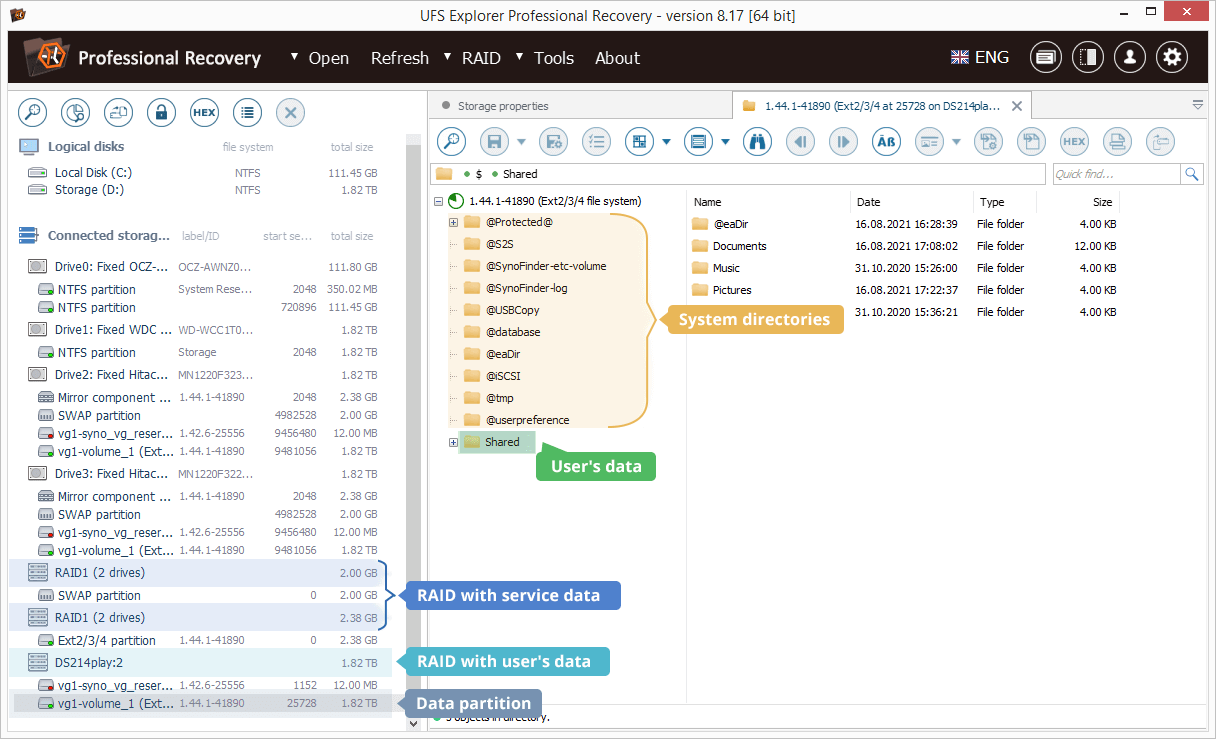
Los nombres de los catálogos del sistema generalmente comienzan con el símbolo "arroba" (@). Las carpetas compartidas creadas en el Panel de control de DSM normalmente conservan sus nombres originales, como la carpeta llamada "Shared" en nuestro ejemplo, en la que se almacenan documentos, música, imágenes y vídeos.
Otro ejemplo que tenemos es un NAS de Synology basado en SHR compuesto de 4 unidades. La primera unidad es de 500GB, mientras que las tres restantes son de 1TB cada una. En consecuencia, nuestro SHR incluye tres tipos de RAID: el primer RAID 5 consta de 4 particiones en 4 unidades, cada partición de 500GB de tamaño menos el espacio ocupado por el sistema y las particiones swap; el segundo RAID 5 consta de 3 particiones de 500GB cada en 3 unidades de 1TB cada una; el tercer RAID es el SPAN (JBOD) de los dos RAID 5 anteriormente mencionados:
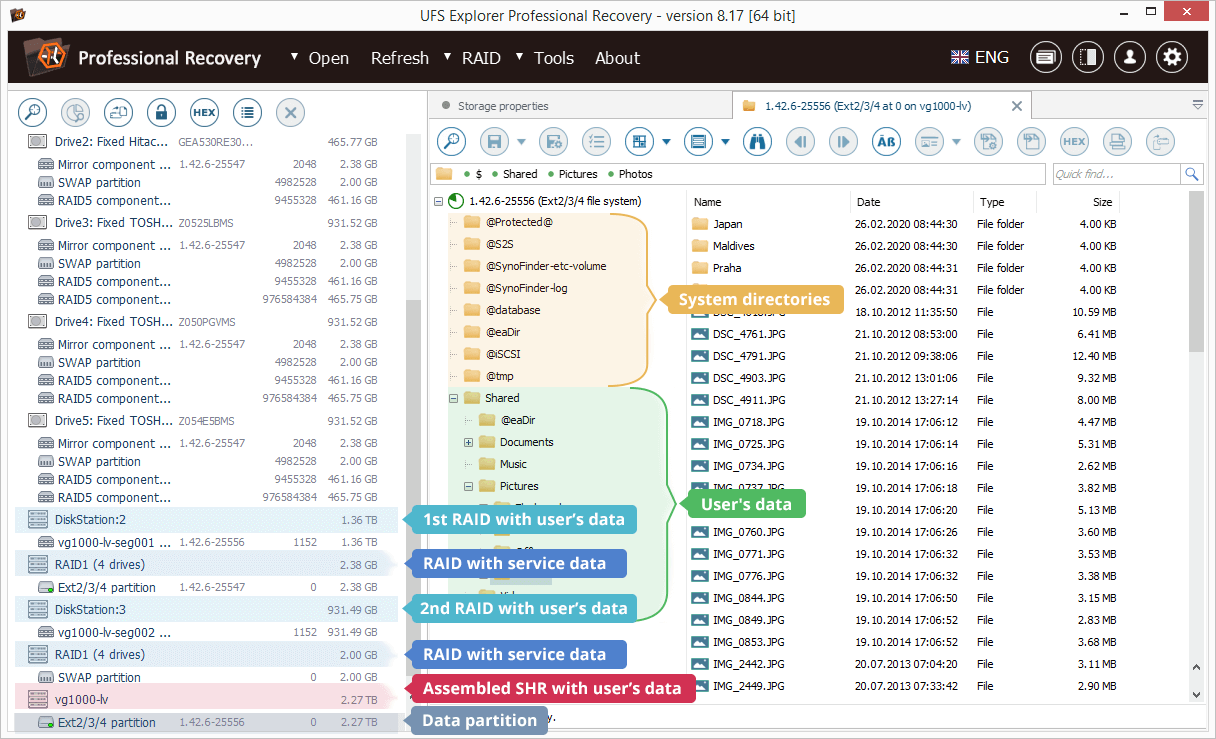
Después de ensamblar el RAID, se puede elegir el volumen en él y verificar si el contenido necesario está presente.
En esta etapa, se puede enfrentar las siguientes dificultades:
-
Carpeta compartida cifrada. Si una carpeta compartida se cifró en el momento de la creación, no se podrá ver ningún elemento válido dentro de ella: primero debe descifrarse. Los nombres de las carpetas cifradas generalmente comienzan y terminan con el símbolo "arroba" (@). Sus archivos también tienen nombres inusuales que comienzan con "ENCRYPTFS":

La edición Professional de UFS Explorer permite desbloquear dichas carpetas directamente en la interfaz del software, siempre que se disponga de la contraseña correcta. Para esto, seleccione el objeto del sistema de archivos ubicado en la parte superior (no la carpeta en sí) y haga clic en la opción "Transformar archivos del sistema de archivos" en su menú contextual:
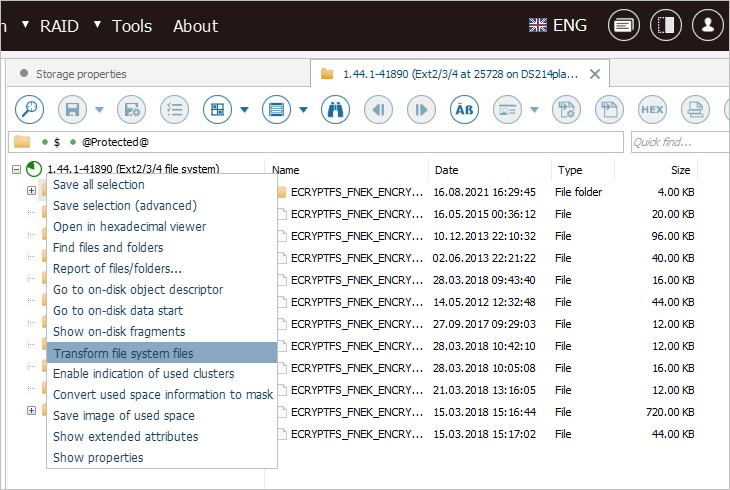
En el cuadro de diálogo abierto, se debe ingresar la clave de descifrado que se especificó a la hora de cifrar la carpeta:
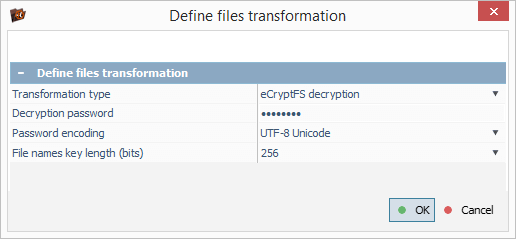
Después de pulsar el botón "Ok", la carpeta se descifrará y se volverá disponible para acceder mediante el software. Los archivos que contiene se mostrarán con sus nombres iniciales:
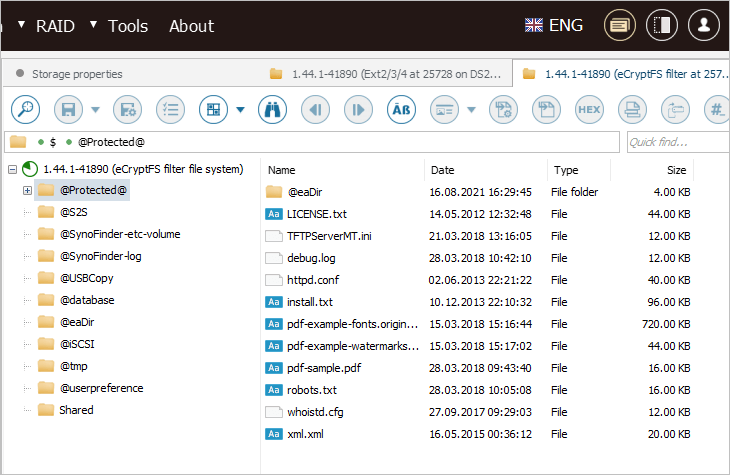
-
Los datos se ubicaron en un destino iSCSI. El servicio de Destino iSCSI permite crear LUN y destinos en Synology NAS. El sistema operativo de la computadora reconoce dicho almacenamiento como una unidad convencional conectada localmente. Sin embargo, en realidad, es un disco virtual ubicado en Synology NAS.
Para acceder al contenido de un destino iSCSI a través de UFS Explorer, hay que encontrar el archivo de disco virtual correspondiente y montarlo en el software. Para esto, vaya al "volumen de datos" en el RAID ensamblado y encuentre la carpeta llamada @SCSI. Debe contener una subcarpeta llamada "LUN".
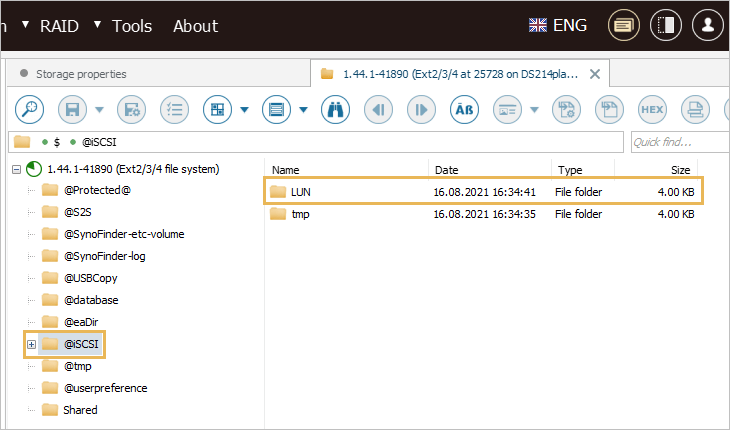
Y dentro de la carpeta "LUN" debe ubicarse la carpeta "FILE". Esta última debe contener una carpeta con un nombre largo e ilegible (en realidad corresponde al nombre hexadecimal de la unidad lógica):
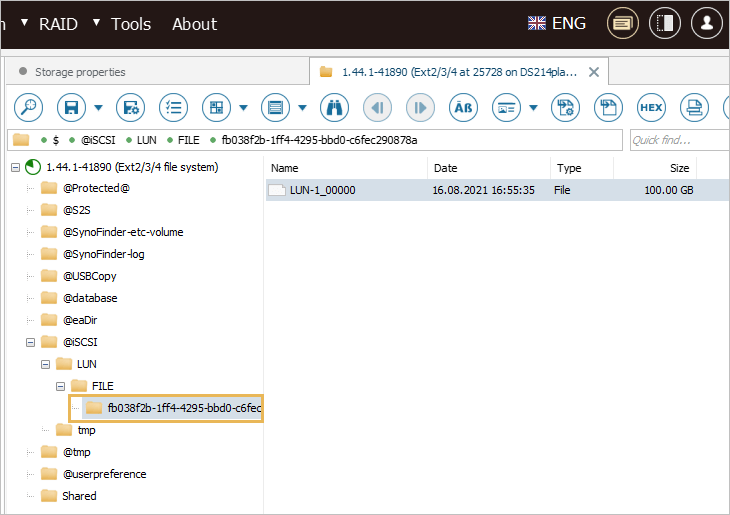
Seleccione el archivo LUN ubicado en esa carpeta y ábralo como una imagen de disco utilizando su menú contextual:
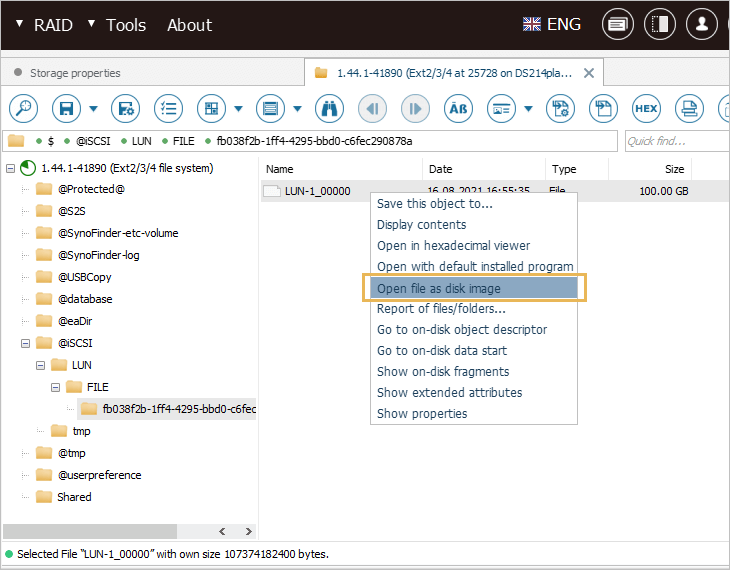
Esta opción solo está disponible en la edición Professional de UFS Explorer. No obstante, los usuarios de UFS Explorer RAID Recovery o UFS Explorer Network RAID pueden guardar este archivo en la computadora y luego abrirlo en el programa a través del menú principal. El archivo montado del destino iSCSI contendrá una partición de cualquier formato, según el sistema operativo para el que se utilizó. Todos los datos de usuario de dicho destino se pueden encontrar en esta partición:
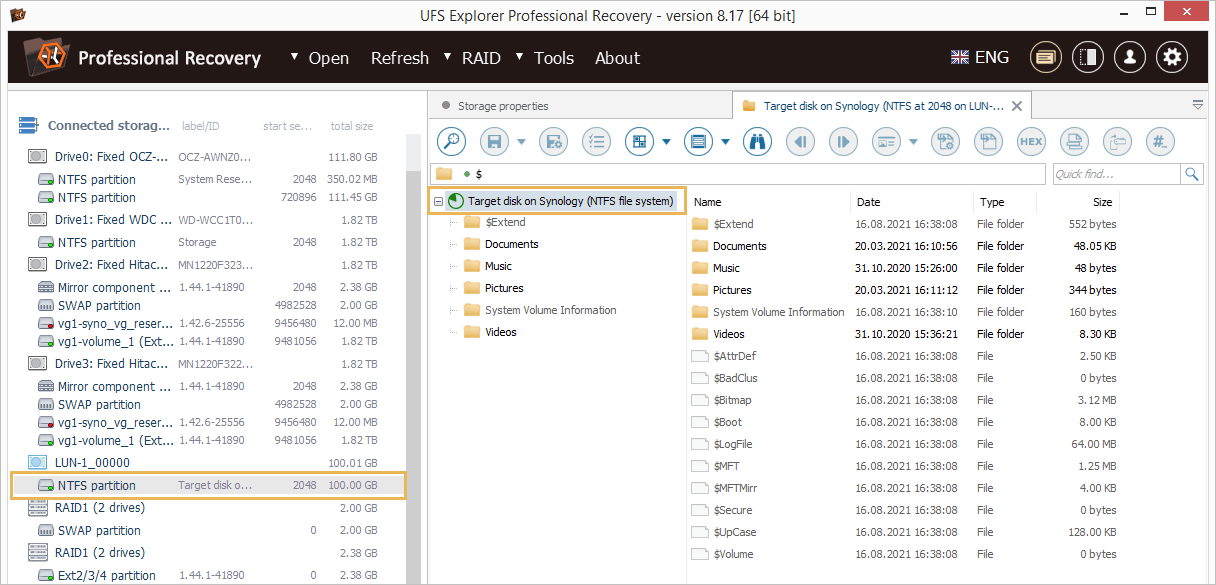
-
Los datos se almacenaron en un disco virtual. El trabajo con las unidades virtuales de una máquina virtual implementada en Synology NAS es similar al manejo de los destinos iSCSI. Pero el archivo del disco virtual a montar se encuentra en una carpeta con un nombre ilegible que, a diferencia de otras carpetas de servicio, no comienza con el símbolo "arroba" (@):
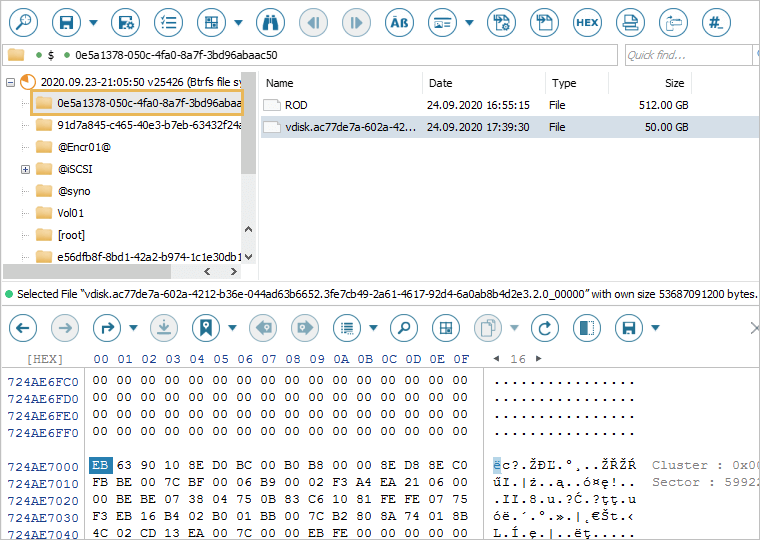
Si todo se hace correctamente, pero aún faltan las carpetas y los archivos necesarios en el volumen, se puede escanearlo en busca de datos perdidos. Tras el escaneo, el software presenta su resultado para que lo revise y encuentre los elementos necesarios. La información disponible en el artículo Evaluar y guardar los resultados de la recuperación de datos puede facilitar el trabajo con los datos obtenidos. Después de encontrar todos los archivos y las carpetas necesarios, usted puede seleccionarlos y guardarlos en el almacenamiento de destino. Si desea guardar los datos recuperados en otro almacenamiento de red, por favor, consulte la guía respectiva.
Última actualización: el 01 de septiembre de 2022
